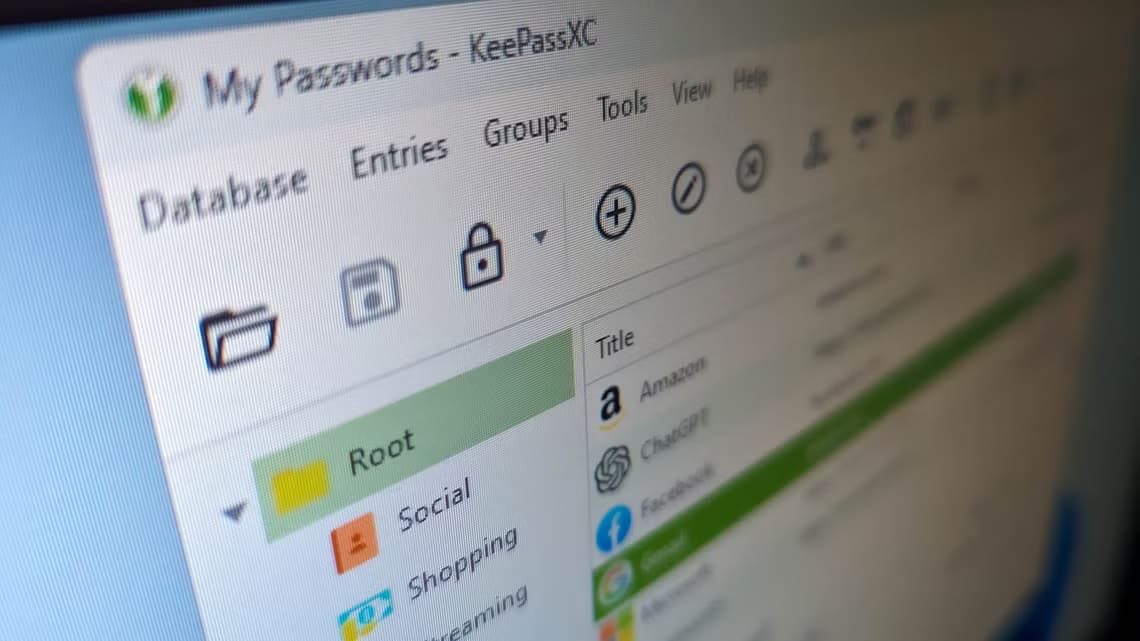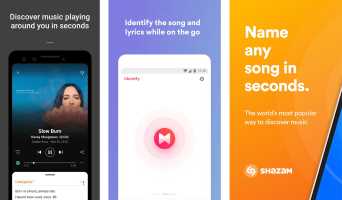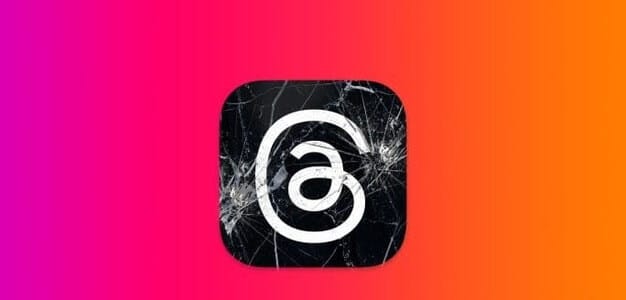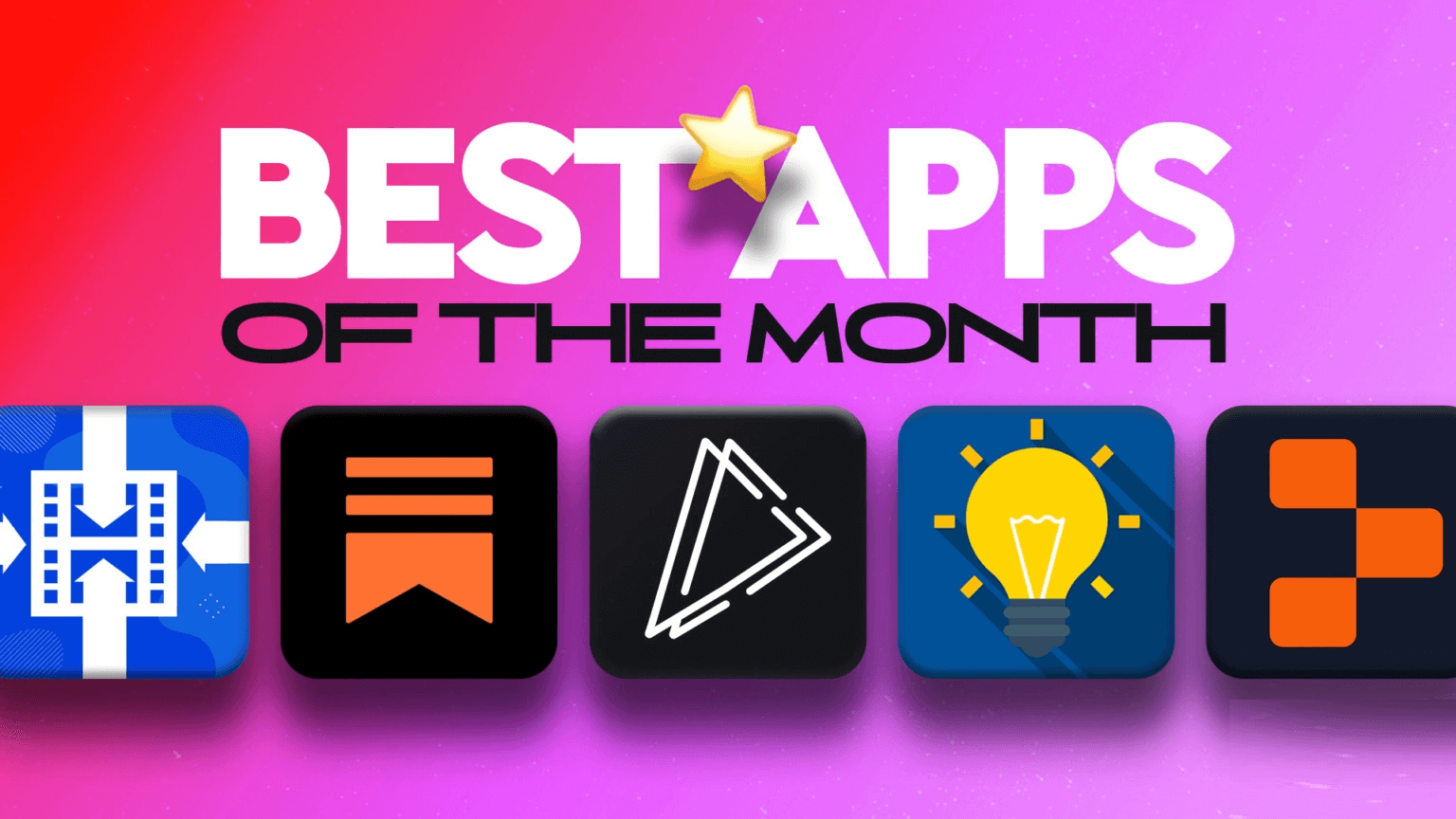Telegram har klart å tiltrekke brukere ved å stadig introdusere nye funksjoner og forbedre sluttbrukeropplevelsen. Imidlertid alle disse Flotte funksjoner og forbedringer Det blir irrelevant hvis Telegram fortsetter å krasje mot deg uventet. Dessverre er det dette mange brukere ofte møter. Hvis du sliter med å få kontakt med favorittmenneskene dine fordi Telegram fortsetter å krasje på Android eller iPhone, så inneholder denne guiden noen tips som vil hjelpe deg å fikse Telegram fortsetter å krasje på Android og iPhone. Så, la oss sjekke dem ut.
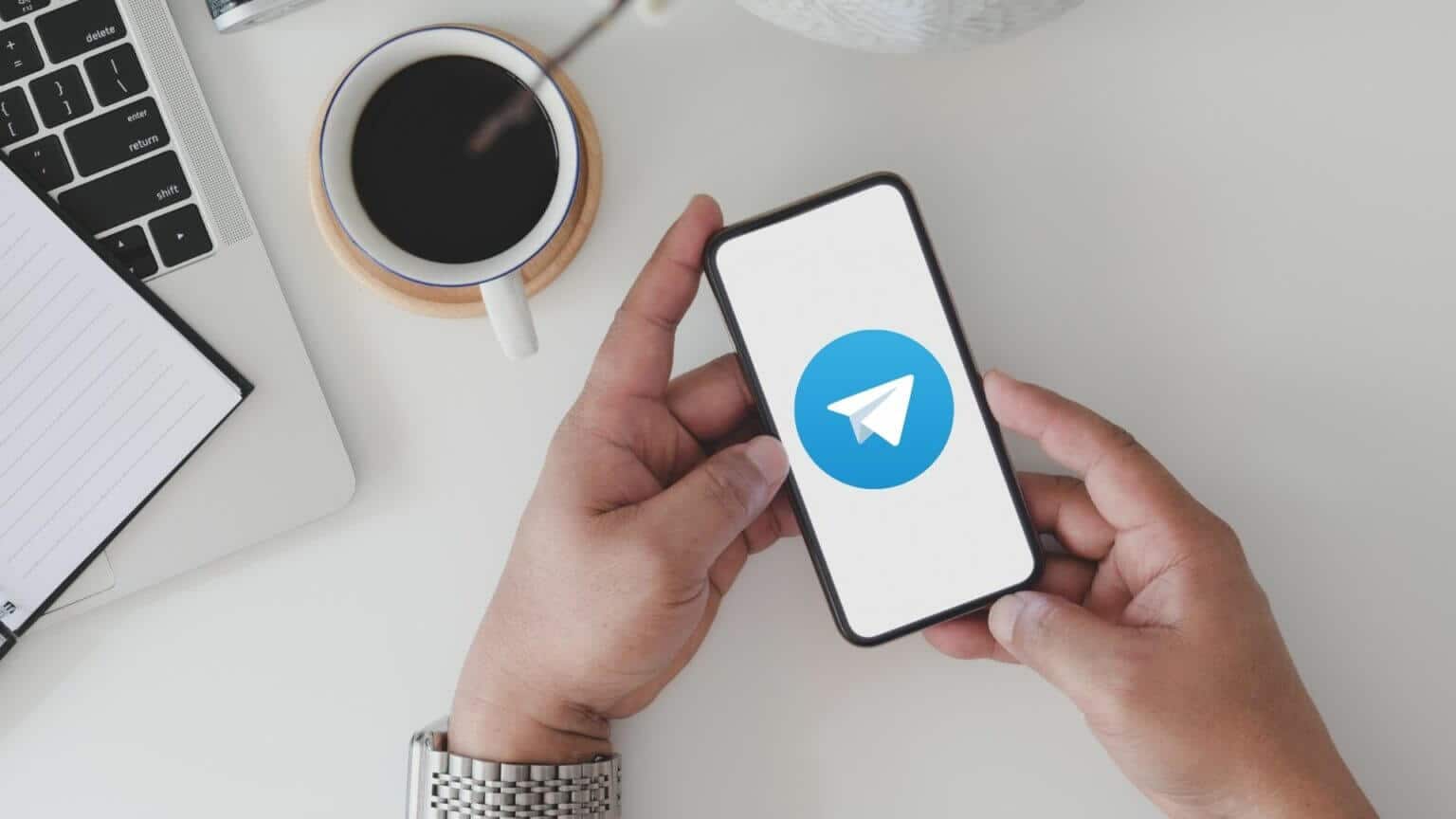
1. Tving STOPP TELEGRAM
Når en app på telefonen din begynner å fungere dårlig, er det første du må gjøre Tving den til å lukke Og åpne den igjen. I de fleste tilfeller er det godt nok til å fikse eventuelle midlertidige feil og forhindre appkrasj.
For å tvinge til å stoppe Telegram på Android, trykk lenge på Telegram-appikonet og trykk på infoikonet fra hurtigmenyen. På appinfosiden trykker du på alternativet Force stop.
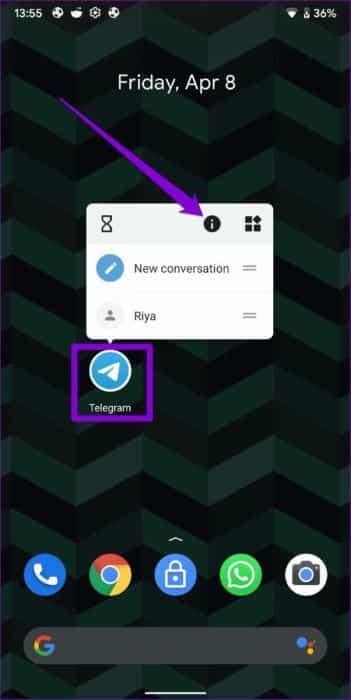
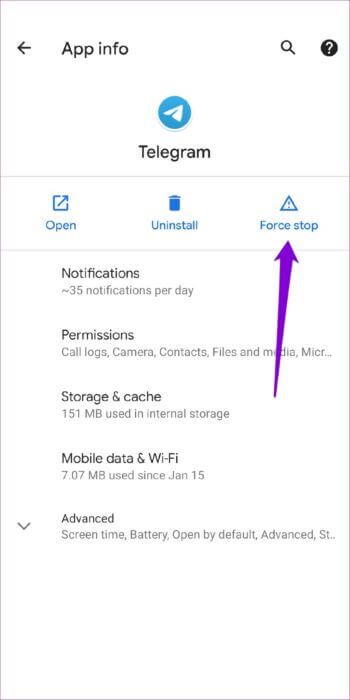
Hvis du bruker Telegram på en iPhone, sveip opp fra bunnen av skjermen og pause halvveis (eller trykk på Hjem-knappen to ganger) for å få frem app-bytteren. Finn Telegram og sveip opp på det for å lukke det.
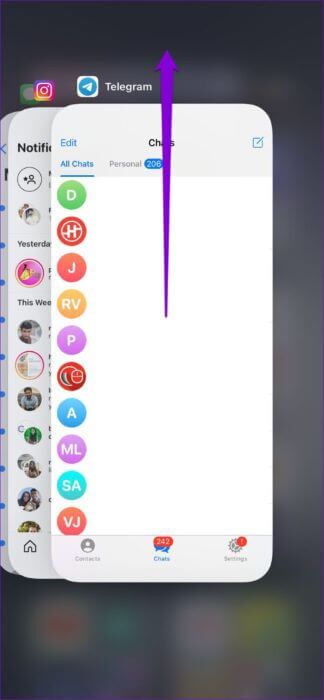
Prøv å bruke Telegram for å se om det fungerer bra.
2. Sjekk appens tillatelser
Hvis Telegram ikke har de nødvendige tillatelsene, kan det hende at det ikke klarer å utføre visse oppgaver eller krasjer uventet. Du kan se tillatelsene til Telegram-appen på telefonen din for å sikre at appen har alle nødvendige tillatelser.
Android
Trinn 1: Trykk lenge på Telegram-appikonet og trykk på infoikonet fra menyen som vises. På appinfosiden trykker du på Tillatelser.
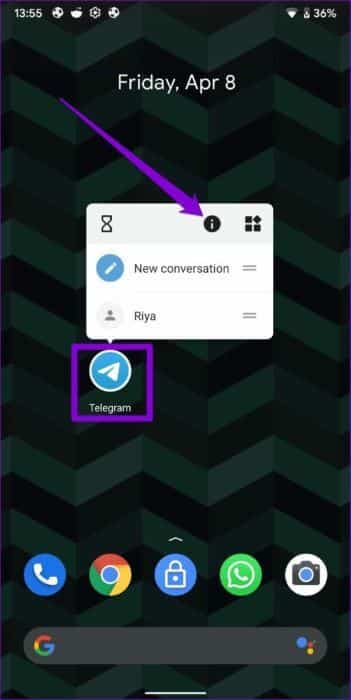
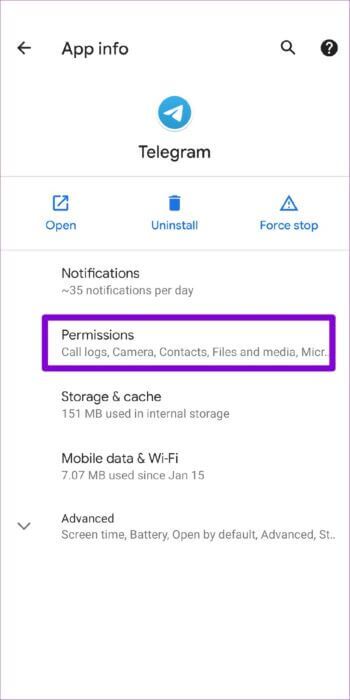
Trinn 2: Tillat alle viktige tillatelser én etter én.
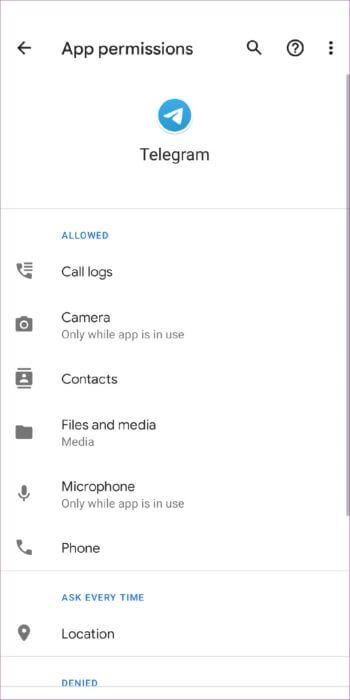
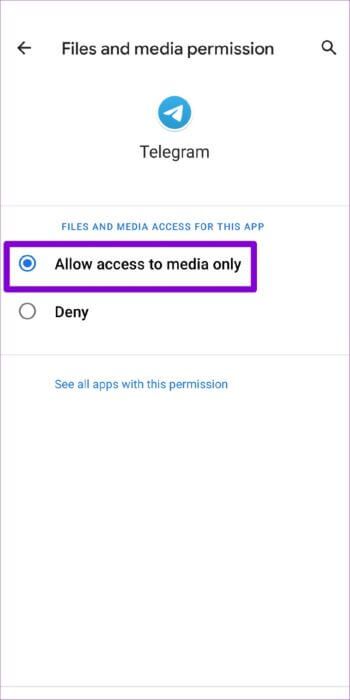
iPhone
Trinn 1: Start Innstillinger-appen på iPhone og rull ned for å trykke på Telegram.

Trinn 2: Naviger til hver tillatelse og bruk bryterne for å tillate den.
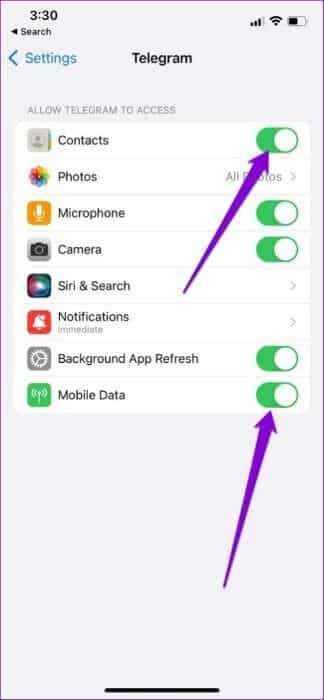
Når du er ferdig, start Telegram-appen på nytt, og den skal fungere som forventet.
3. Tøm TV-cache
Apper som Telegram har en tendens til å samle inn en stor mengde hurtigbufferdata mens du bruker den. Men når disse dataene blir utdaterte, gjør de mer skade enn hjelp. Hvis disse dataene er korrupte, kan de forstyrre applikasjonsytelsen og føre til slik uvanlig oppførsel.
Heldigvis , Telegram har et alternativ for å skanne Buffer data i appen. Slik får du tilgang til den på Android eller iPhone.
Trinn 1: Åpne Telegram på telefonen. Trykk på de tre horisontale linjene i øvre venstre hjørne for å åpne Innstillinger.

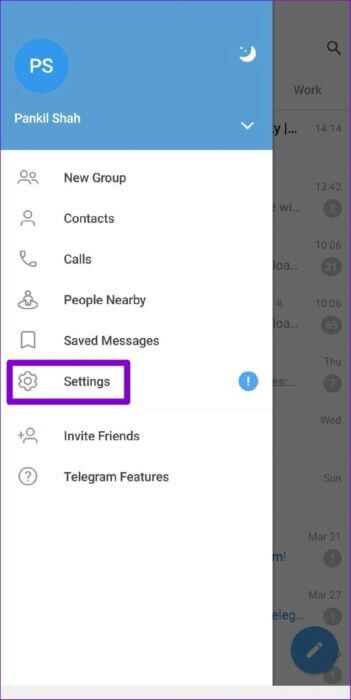
Hvis du bruker Telegram på iPhone, gå til fanen Innstillinger nederst i venstre hjørne.
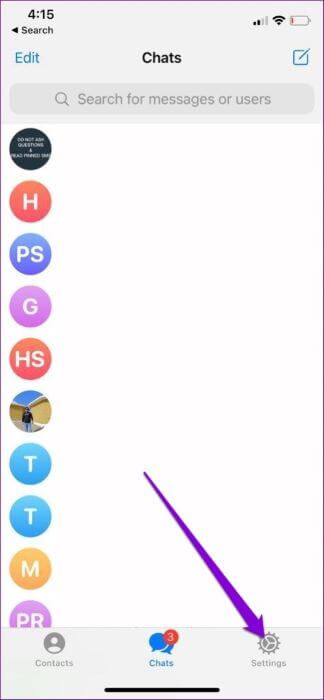
Trinn 2: Gå deretter til Data og lagring og trykk på alternativet Lagringsbruk.
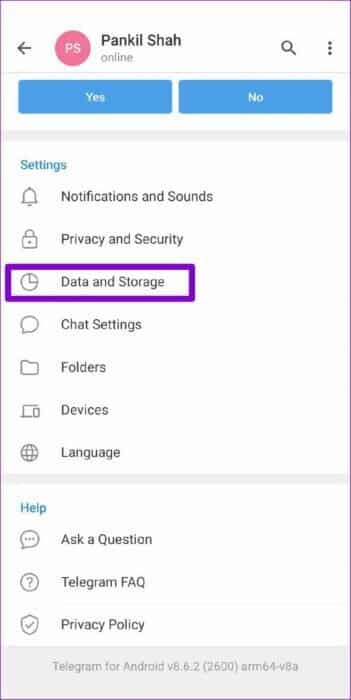
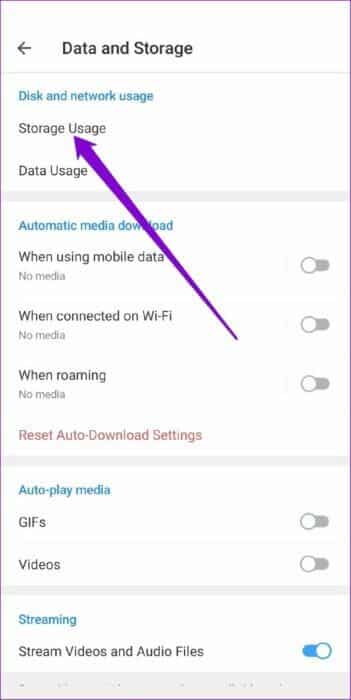
Steg 3: Under Device Storage, trykk på Clear Telegram Cache-alternativet. Klikk Tøm buffer for å bekrefte.
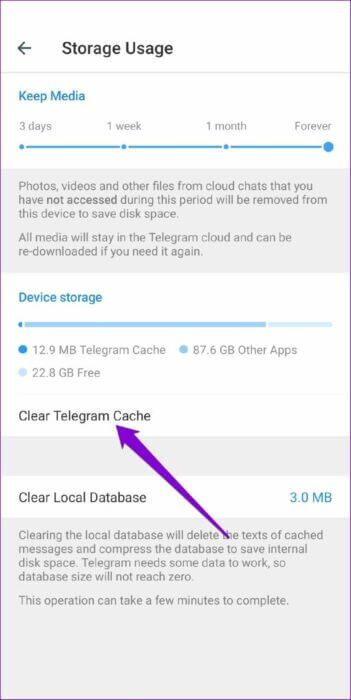
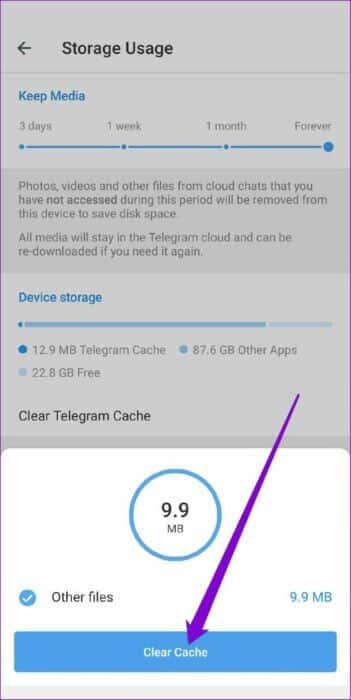
4. TILBAKESTILL GOOGLE PLAY-TJENESTER (ANDROID)
Google Play Services er en kjerneapp som jobber bak kulissene for å koble alle Google- og Android-appene og -tjenestene dine sammen. Hvis Google Play Services støter på et problem, kan det føre til at andre apper, inkludert Telegram, fryser eller plutselig krasjer. Slik fikser du det.
Trinn 1: Åpne Innstillinger-menyen og gå til Apper og varsler for å se listen over alle appene på telefonen. Rull ned for å finne Google Play Services og trykk på den.
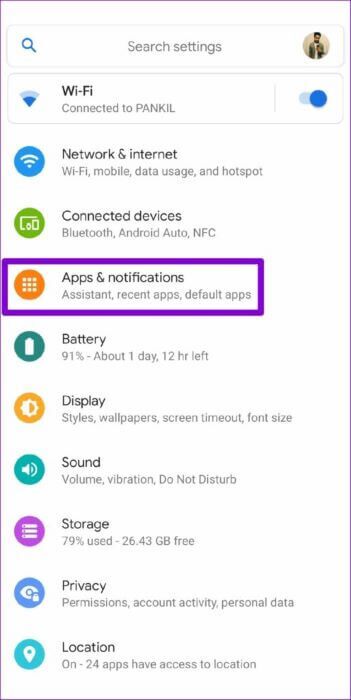
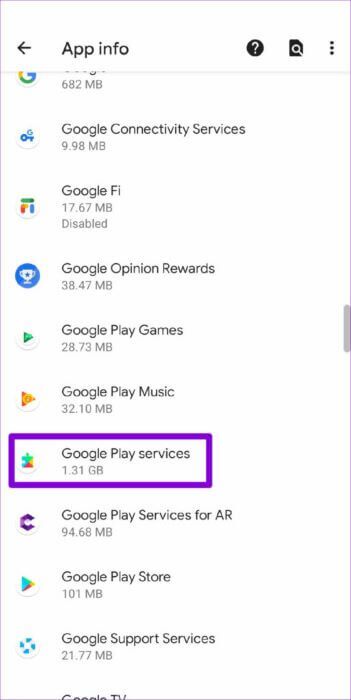
Trinn 2: Velg Lagring og hurtigbuffer.
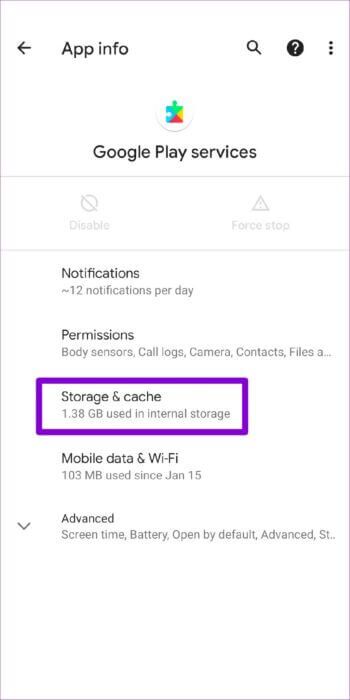
Steg 3: Trykk på Clear Storage og velg Clear All Data-knappen fra følgende meny.
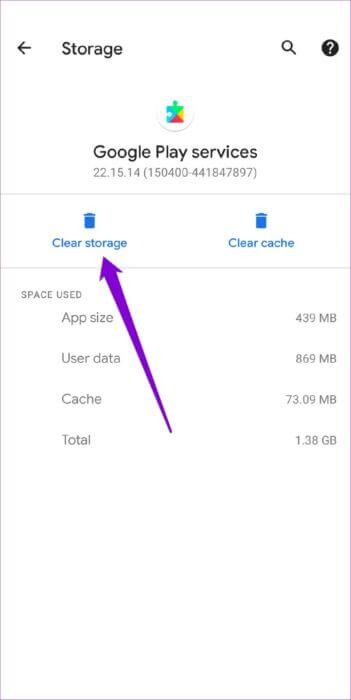
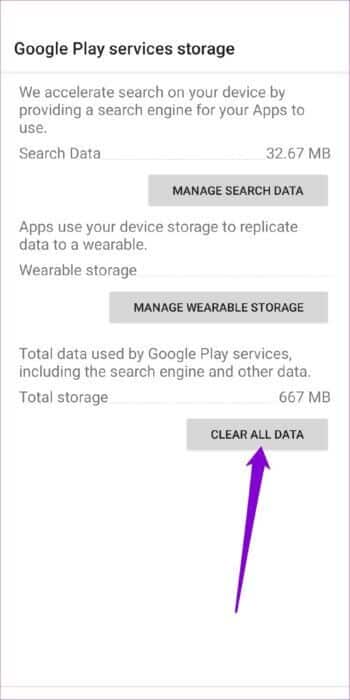
Etter det, start Telegram på nytt for å se om det fungerer som det skal.
5. Oppdater Telegram-appen
Appoppdateringer gir vanligvis nye funksjoner, forbedringer og viktigst av alt, feilrettinger. Så det er en god idé å oppdatere Telegram-appen hvis ingen av løsningene ovenfor fungerer.
6. Forlat appens demo-app
Hvis du har blitt med i Telegram-appens betaprogram for å prøve ut nye funksjoner før de blir utgitt for offentligheten, kan disse stabilitetsproblemene dukke opp. Så hvis Telegram stadig krasjer på Android eller iPhone, bør du vurdere å forlate betaprogrammet og gå over til en stabil versjon av appen.
Android
Åpne Google Play Butikk-appen, og søk etter Telegram. Klikk forlate-knappen under Du er betatester og trykk La for å bekrefte.
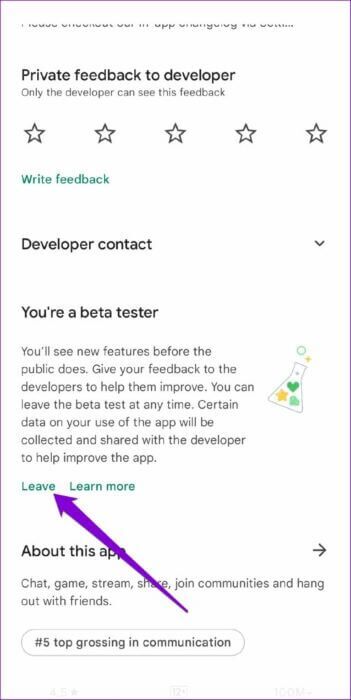
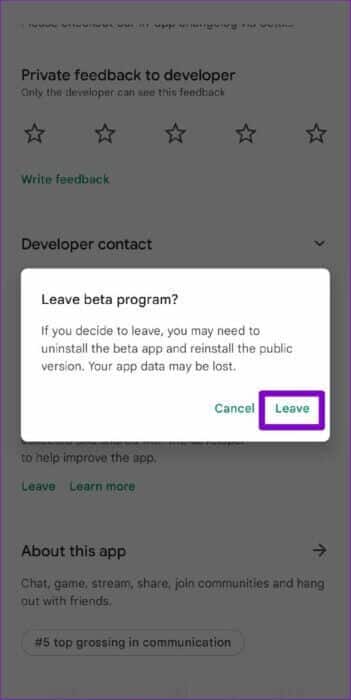
iPhone
Start TestFlight-appen på iPhone og gå til Telegram. Klikk Stopp testing for å forlate betaprogrammet.
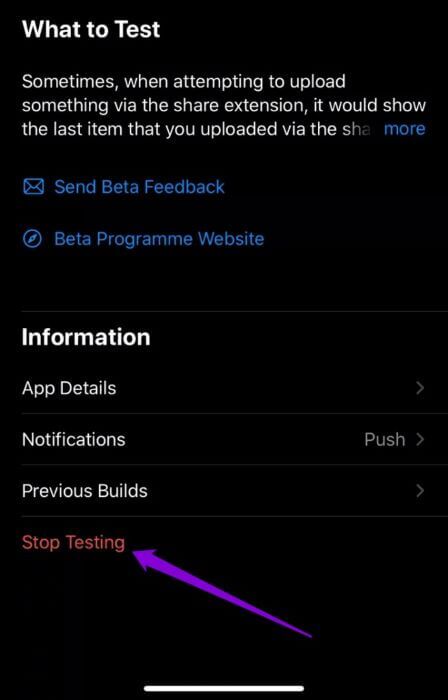
Unngå å kollapse
Det er frustrerende når Telegram fortsetter å krasje mot deg uten grunn. Men hvis ingen av disse anbefalingene fikser Telegram fortsetter å krasje på Android og iPhone, kan du prøve å avinstallere Telegram og installere det på nytt som en siste utvei.